當我們在使用CAD軟件繪制圖紙時,經常會使用CAD中的測量命令,我們知道模型空間圖形面積,測量起來很方便。那浩辰CAD中布局空間中的圖紙面積如何測量呢?今天就為大家簡單介紹下。
CAD布局中面積測量的方法:
方法/步驟
首先我們打開一個工程圖紙的布局,該布局中的視口是按照1:500繪制的。
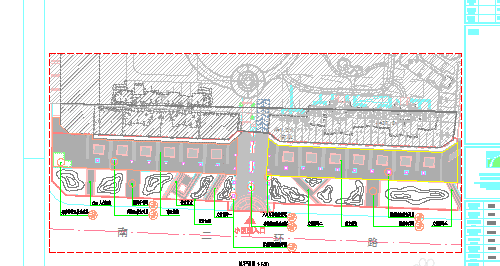
然后在我們需要統計面積的地方用多段線圈起來(需要閉合)。
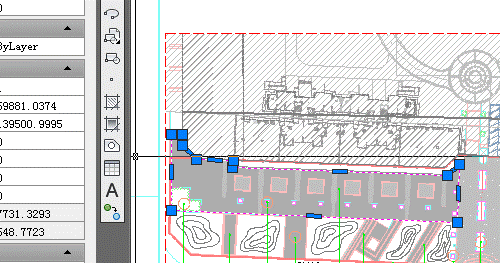
然后我們打開特性窗口。
點擊菜單欄中的特性按鈕,彈出特性窗口;也可以用MO命令來調出。
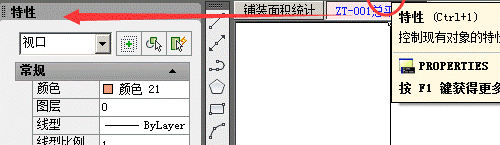
然后點擊左鍵選擇視口,在特性中查看視口的比例。
如果知道比例可以省略此步驟。
我們可以看到比例是0.002。
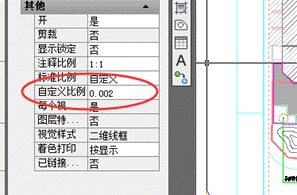
比例查看后,我們選擇剛才我們用多段線繪制的區域,然后用縮放工具,按照比例來縮放。
0.002也就是1:500,我們直接放大500倍就是平方毫米單位的面積。
選擇我們要繪制的多段線,然后點擊修改工具中的縮放。
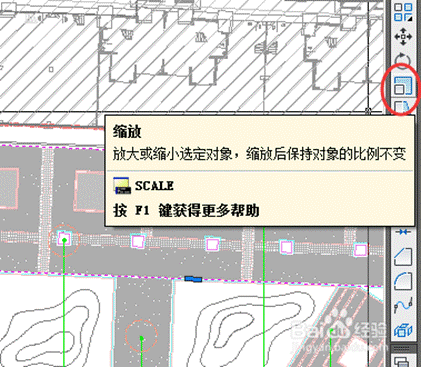
在圖中點擊左鍵指定基點。
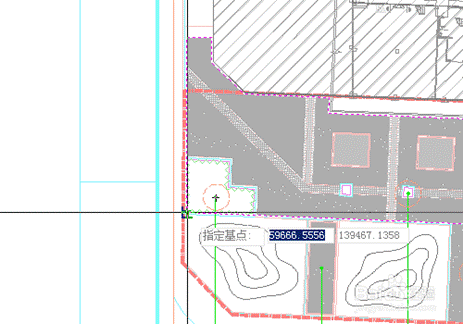
在彈出的動態輸入中指定比例因子中輸入500,然后按回車鍵。
也就是放大500倍。
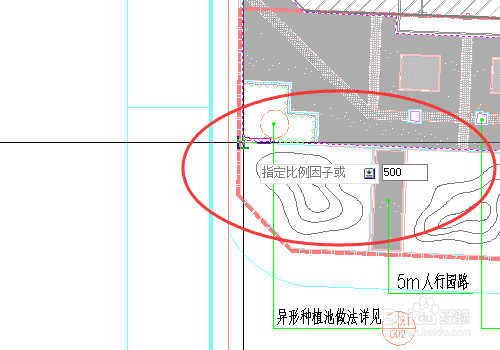
然后我們選擇放大后的多段線,在特性中可以看到他的面積,由于我們把它調整為1:1的形式來計算的面積,所以現在的單位是平方毫米,我們換算成平方米就可以了,把小數點往左移動6位就是平方米的單位了。
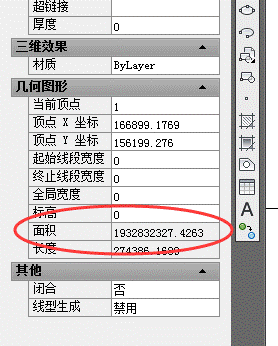
以上就是在浩辰CAD軟件中,當我們需要測量CAD布局中的圖紙面積的時候,可以使用上述方法來測量,很準確。今天就介紹這么多了。安裝浩辰CAD軟件試試吧。更多CAD教程技巧,可關注浩辰CAD官網進行查看。
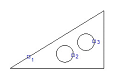
2023-04-04
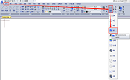
2023-04-04
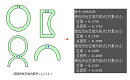
2023-01-16
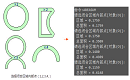
2022-11-23
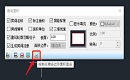
2022-10-26

2021-10-29
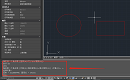
2021-09-24

2021-07-28

2021-04-16

2021-04-16
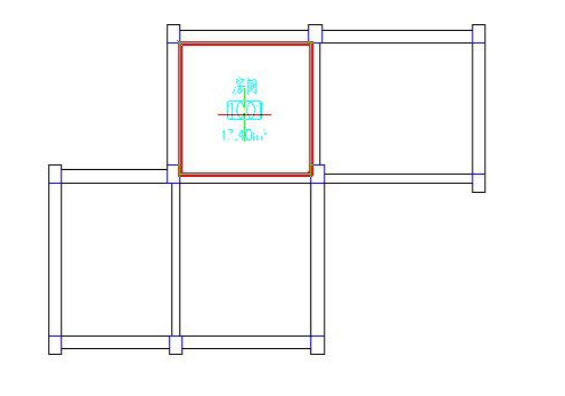
2021-04-16
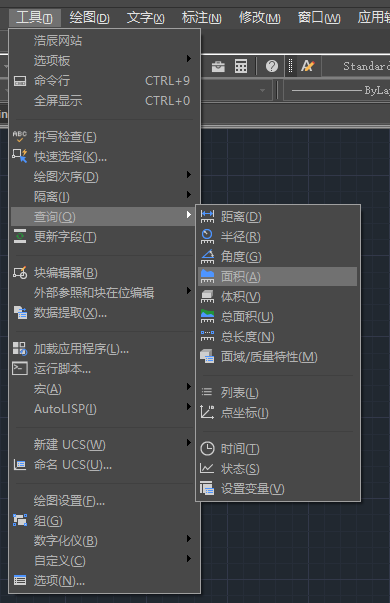
2019-11-18
